Resume Pertemuan Pertama - TIK
Nama : Tiara Monica
Kelas : X MIPA 1
Nama Guru : Ibu Hj. Deswati, S. Kom, M. Pd.
Hari/Tanggal : Rabu, 28 Juli 2021
Hari ini adalah pertemuan pertama untuk mata pelajaran TIK di X MIPA 1 dan 2.
Di pertemuan pertama hari ini, pertama-tama Bu Deswati selaku guru mata pelajaran TIK memberikan link absensi berupa Google Form. Setelah itu, diberikan link Google Sites yang dapat digunakan untuk mengakses materi-materi. Selain Google Sites, diberikan pula blog yang berisi profil serta beberapa tulisan oleh Bu Deswati sendiri.
Untuk materi hari ini adalah "TIK dan Integrasi dengan Aplikasi Office". Siswa-siswi diharapkan mampu untuk menghasilkan beberapa output dari materi ini, misalnya adalah mampu membuat soal online dengan Google Form, membuat media pembelajaran berbasis web dengan Google Sites, dan juga menggunakan Google Meet yang berintegrasi dengan Google Classroom.
Materi ini membahas Objek Aplikasi Office (Object Linking and Embedding/OLE) yakni sebuah teknologi berorientasi objek berbasis teknologi Component Object Model (COM) yang dapat menciptakan dokumen-dokumen terdiri dari banyak objek yang ada pada Microsoft Office (Word, Excel, Powerpoint) seperti Table, Picture, SmartArt, Chart, dll. Manfaat dari OLE ini adalah menambahkan berbagai jenis data ke dokumen seperti editor teks dan editor gambar. Teknik penggunaannya dapat diimplementasikan oleh objek yang ingin mendukung perintah standar (mencakup delete, cut, copy, paste, dll)
LATIHAN SOAL
1.) Sebutkan jenis-jenis chart pada Microsoft Office Word!
a. Column Chart
b. Line Chart
c. Pie Chart
d. Bar Chart
e. Area Chart
f. X Y (Scatter)
g. Surface
h. Radar
i. Treemap
j. Sunburst
k. Histogram
l. Box & Whisker
m. Waterfall
n. Combo
2.) Jelaskan langkah-langkah pembuatan:
a. Table
-Pilih Insert, lalu klik Table
-Ada pilihan untuk menentukan baris dan kolom dari tabel (kotak-kotak berjejer ke bawah/samping, drag menu itu untuk memilih baris dan kolom yang akan dibuat)-Adapula pilihan "Insert Table" untuk custom baris/kolom
Setelah itu tabel akan muncul dan sudah bisa dioperasikan.
b. Picture
-Masih pada tab Insert, pilih Picture
-Kita bisa add picture dari device kita, ataupun online pictures
c. SmartArt
-Masih pada tab Insert, klik SmartArt
-Pilih bentuk yang kita inginkan lalu klik OK














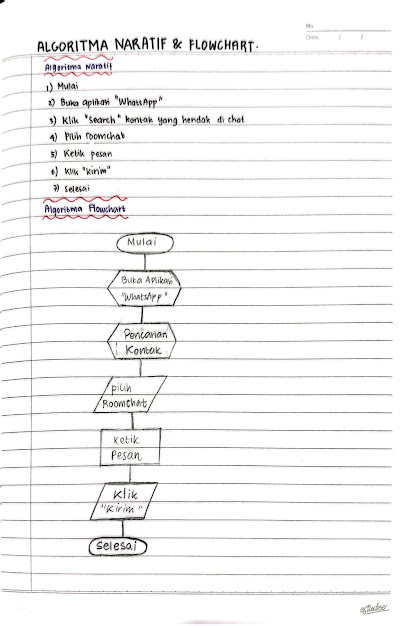
Terima kasih, sangat membantu informasinya. Semangat terus sehat selalu
ReplyDeleteterima kasih! 🙏🏻😄
Delete